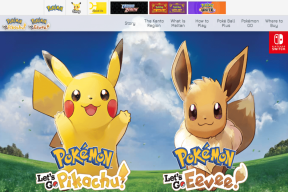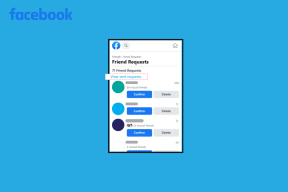Cum să gestionați notificările din calendarul aplicației Outlook
Miscellanea / / April 05, 2023
Outlook este una dintre cele mai utilizate aplicații de e-mail din lume. Dezvoltat de Microsoft, programul permite utilizatorilor să-și gestioneze programul personal și oficial. Outlook este disponibil pe computerele Android, iOS și desktop ca aplicație web. Outlook este un instrument util care ajută la crearea unei liste de activități adecvate cu funcții precum notificări desktop aplicația web Outlook și notificări push pe Android și iPhone. Utilizatorii pot gestiona notificările din calendarul aplicației Outlook selectând anumite notificări Outlook pentru a primi alerte pentru anumite evenimente.

Cuprins
- Cum să gestionați notificările din calendarul aplicației Outlook
- Ce este Calendarul Outlook?
- Cum să gestionați notificările Outlook pe Android
- Cum să gestionați notificările Outlook din aplicația Outlook Android
- Cum să gestionezi notificările Outlook pe iPhone
- Cum să gestionați notificările Outlook pe iPhone din aplicația iOS
- Cum să gestionați notificările Outlook pe aplicația web desktop
Cum să gestionați notificările din calendarul aplicației Outlook
Outlook include funcții precum e-mail și un calendar pentru a vă ajuta să rămâneți la curent și să urmăriți sarcinile viitoare. În următorul ghid, vom discuta despre diferite moduri de a gestiona notificările push Outlook pentru iPhone, Android și aplicația web pentru desktop.
Ce este Calendarul Outlook?
Calendarul Outlook este un instrument care vă ajută să creați programul perfect cu ajutorul notificărilor din calendarul aplicației Outlook. Calendarul Outlook vă poate ajuta să vă planificați zilele, săptămânile, lunile și chiar anii. Calendarul Outlook vă ține la curent cu alertele și evenimentele viitoare, asigurându-vă că nu pierdeți niciodată întâlnirile sau întâlnirile. Puteți personaliza notificările din calendar pentru a prioritiza evenimentele importante din ziua dvs. Pentru mulți profesioniști, calendarul Outlook este un instrument esențial pentru a-și planifica și programa activitățile de zi cu zi. În secțiunile următoare, vom discuta despre notificările push Outlook pentru Android, iPhone și aplicația web pentru desktop.
Cum să gestionați notificările Outlook pe Android
Outlook este disponibil pentru instalare dispozitive Android. Aplicația Android oferă utilizatorilor Outlook acces ușor la e-mailurile lor și la programele profesionale. Utilizatorii pot gestiona e-mailurile, întâlnirile și sarcinile cu ajutorul aplicației mobile Outlook Android. Gestionarea notificărilor Outlook este simplă. Puteți gestiona notificările Outlook pe Android navigând la setările telefonului sau din aplicația Outlook. Continuați să citiți pentru a afla cum să gestionați notificările desktop aplicația web Outlook. Puteți gestiona și controla notificările din calendarul aplicației Outlook de pe dispozitivul dvs. Android navigând la setările telefonului. Puteți folosi acești pași simpli pentru a gestiona notificările push din Outlook. De asemenea, continuați să citiți pentru a găsi pași pentru a gestiona notificările push din Outlook iPhone.
Notă: Deoarece smartphone-urile nu au aceleași opțiuni de setări și variază de la producător la producător, prin urmare, înainte de a modifica orice setări, verificați din nou dacă acestea sunt corecte. Următoarele metode sunt din Moto G60 smartphone.
1. Deschis Setări din meniul telefonului.
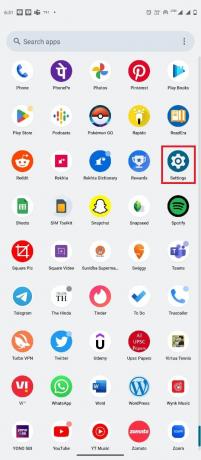
2. Găsiți și atingeți Aplicații.

3. Acum, atingeți Vedeți toate aplicațiile. Apoi, localizați și atingeți Outlook.
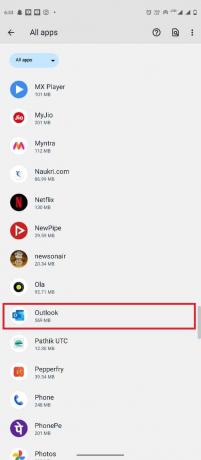
4. Aici, selectează Notificări.

5. Aici, localizați Toate notificările Outlook opțiunea și rotiți comutatorul Pe sau Off.
Notă: De asemenea, puteți dezactiva comutatoarele pentru notificări specifice, conform cerințelor dvs. pentru toate conturile dvs. Outlook.
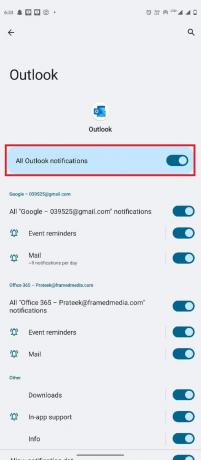
Citește și: Cum să recuperați schița ștearsă în Outlook 365
Cum să gestionați notificările Outlook din aplicația Outlook Android
De asemenea, utilizatorii își pot gestiona notificările din calendarul aplicației Outlook din aplicația Outlook Android. Utilizați acești pași simpli pentru a gestiona notificările push din Outlook Android cu aplicația Android.
1. Deschide Outlook aplicație din meniul telefonului.
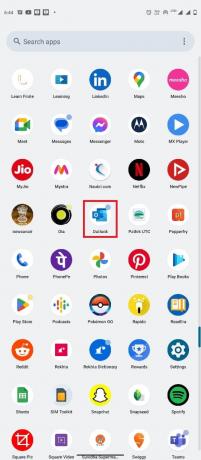
2. Din partea stângă sus a ecranului, atingeți pictograma de e-mail.

3. Acum, localizați și atingeți Setări pictograma, apoi selectați Notificări.
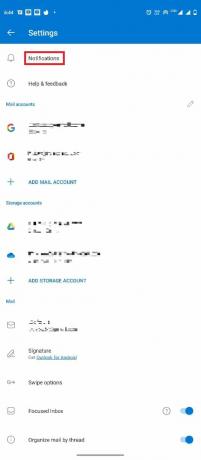
4. Navigați la Calendar fila.
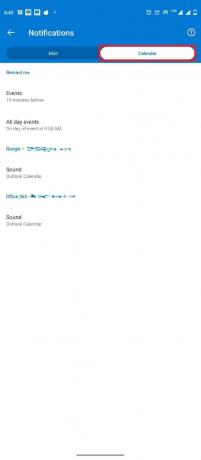
5. Apăsați pe Evenimente, și selectați una dintre opțiuni.

6. Acum, atingeți Evenimente pe tot parcursul zileiși selectați una dintre opțiunile disponibile.

Cum să gestionezi notificările Outlook pe iPhone
Dacă utilizați aplicația Outlook pe iPhone, puteți gestiona notificările Outlook din setările iPhone. Urmați acești pași simpli pentru a gestiona notificările Outlook pe iPhone. Continuați să citiți pentru a afla cum să gestionați notificările desktop aplicația web Outlook.
1. Deschis Setări din meniul iPhone-ului.

2. Aici, localizați și atingeți Notificări.

3. Acum, localizați și atingeți Outlook pictograma aplicației.

4. Aici, localizați Permite notificări opțiunea și rotiți comutatorul pe sau oprit.

Citește și: Cum să activați și dezactivați confirmarea de citire a e-mailului Outlook
Cum să gestionați notificările Outlook pe iPhone din aplicația iOS
De asemenea, puteți gestiona notificările push Outlook pentru iPhone folosind aplicația Outlook pentru iPhone. Puteți gestiona notificările Outlook din aplicație urmând acești pași simpli.
1. Deschide Outlook aplicație pe iPhone.
2. Din partea stângă sus a ecranului, atingeți Profil pictograma.

3. Acum, atingeți Setări pictograma.

4. Aici, localizați și atingeți Notificări.

5. În cele din urmă, puteți selecta una dintre următoarele opțiuni pentru a gestiona notificările Outlook pe iPhone.
- Focused și alte căsuțe de e-mail
- Mesaje primite focalizate
- Oameni favoriti
- Nici unul
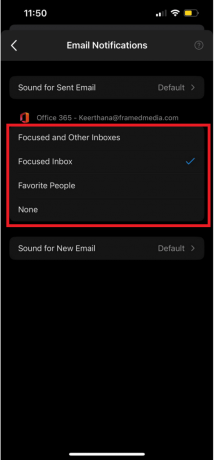
Citește și: Ce este Triunghiul Galben Outlook?
Cum să gestionați notificările Outlook pe aplicația web desktop
De asemenea, puteți accesa Outlook din browserul dvs. web, aplicația web Outlook este ușor de utilizat și accesibilă din toate browserele web. La fel ca notificările push pentru Outlook pentru Android, puteți modifica cu ușurință notificările desktop pentru Outlook prin modificarea setărilor aplicației web. Urmați acești pași simpli pentru a gestiona notificările desktop aplicația web Outlook.
1. Deschide-ți browser web și deschideți Outlook pagină web.
2. Conectare pentru dumneavoastră Outlook cont.
3. Găsiți și faceți clic pe pictograma roții pentru a deschide panoul de setări.
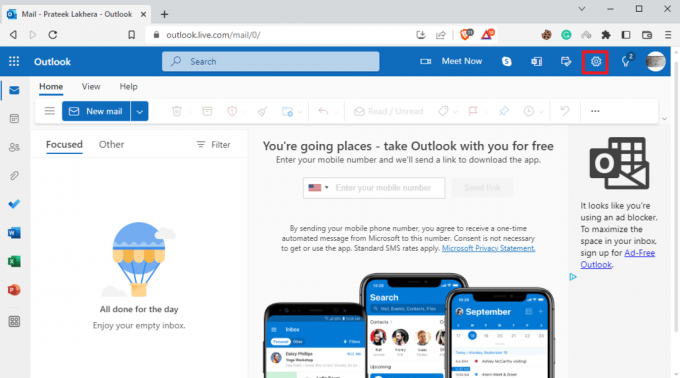
4. Acum, faceți clic pe Vizualizați toate setările Outlook.

5. Din panoul din stânga, navigați la General fila.

6. Acum, navigați la Notificări secțiune.

7. Localizați și porniți sau dezactivați Trimite-mi notificări pe desktop comutare.

Întrebări frecvente (FAQs)
Î1. Cum pot folosi Calendarul Outlook?
Ans. Calendarul Outlook este un instrument important care poate fi folosit pentru a vă programa evenimentele și sarcinile de zi cu zi. Puteți seta mementouri pentru evenimente importante cu Calendarul Outlook.
Q2. Cum opresc notificările din calendarul Outlook?
Ans. Puteți opri notificările Outlook Calendar pe un dispozitiv Android fie accesând setările telefonului, fie setările aplicației Android.
Q3. Pot opri notificările Outlook pe iPhone-ul meu?
Ans. da, dacă utilizați Outlook pe un iPhone, puteți dezactiva notificările din setările iOS.
Î4. Pot folosi Outlook din browserul meu?
Ans. da, puteți utiliza aplicația web pentru desktop Outlook din browserul dvs. web. Aplicația web funcționează exact ca Outlook și vă permite să accesați Calendarul Outlook.
Î5. Pot dezactiva notificările desktop pentru Outlook?
Ans. da, puteți modifica setările din aplicația web Outlook la activați sau dezactivați notificările push de pe desktop pentru Outlook.
Recomandat
- Cum să schimbi contul Bethesda în Fallout 4
- Cum să adăugați săgeți, superscript și simboluri în Google Docs
- Cum să dezactivezi Răspuns tuturor Outlook 365
- Cum să găsiți folderul pierdut în Outlook
Sperăm că acest ghid v-a fost de ajutor și că ați reușit să găsiți modalități cum să gestionați notificările din calendarul aplicației Outlook pe dispozitivul dvs. Spune-ne ce metodă a funcționat pentru tine. Dacă aveți sugestii sau întrebări pentru noi, vă rugăm să ne spuneți în secțiunea de comentarii.

Pete Mitchell
Pete este scriitor senior la TechCult. Pete iubește toate lucrurile legate de tehnologie și este, de asemenea, un pasionat de bricolaj la inimă. Are un deceniu de experiență în scrierea de instrucțiuni, funcții și ghiduri tehnologice pe internet.